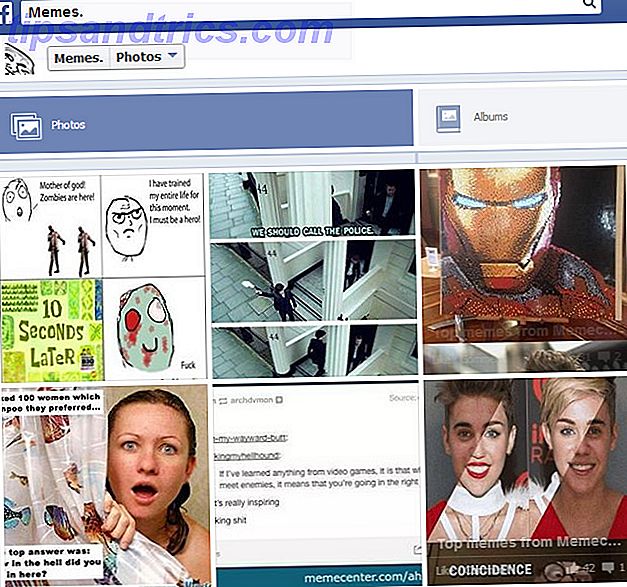Intelligente Beleuchtung ist hier, und Philips Hue ist sicherlich eine der beliebtesten Marken. Während wir bereits einige der besten Apps für Hue-Lampen behandelt haben, sind Sie nicht der Einzige, der denkt, dass das Steuern Ihrer Lichter mit Ihrem Telefon lästig und unnötig ist.
Zum Glück gibt es im Hue Dimmer Switch eine Lösung. Diese nette kleine Einheit ist eine kabellose Hue-Fernbedienung und kann sogar magnetisch an der mitgelieferten Halterung befestigt werden. Heute zeige ich Ihnen einige der besten Möglichkeiten, um es für Sie arbeiten zu lassen!
Philips Hue Dimmerschalter Smart Remote (Installationsfrei Exklusiv für Philips Hue Lights) Weiß Philips Hue Dimmerschalter Smart Remote (Installationsfrei Exklusiv für Philips Hue Lights) Weiß Jetzt Kaufen bei Amazon 24, 99 €
Erste Schritte mit dem Farbton-Dimmer-Schalter
Sobald Sie einen Dimmer gekauft haben, ist es ein sehr einfacher Prozess, um sich einzurichten.

Starten Sie in der Hue-App, indem Sie oben rechts auf die Schaltfläche Einstellungen klicken . Scrollen Sie nach unten zu Zubehöreinstellungen und klicken Sie auf die Schaltfläche Neu hinzufügen unten rechts. Wählen Sie den Farbton-Dimmer-Schalter und dann Option 1 - Sie verbinden einen Farbton-Schalter, der vorher nicht benutzt wurde. Wenn Sie diesen Schalter aus zweiter Hand gekauft haben oder Ihr Farbton-Setup neu organisieren, müssen Sie möglicherweise Option 2 auswählen.

Ziehen Sie schließlich die Kunststofflasche aus dem Schalter und drücken Sie dann mit einer Büroklammer auf die Pairing-Taste an der Rückseite des Geräts. Sobald die LED zu blinken beginnt, sollte Ihre Bridge Ihren Dimmer finden und verbinden.
Erweiterte Einrichtung für den Farbton-Dimmer
Einmal konfiguriert, werden Sie mit einem "virtuellen Dimmer" begrüßt. Diese Bildschirmdarstellung entspricht den physischen Tasten Ihres Dimmers.
Sie können jede "virtuelle" Schaltfläche auswählen, um die Optionen für diese Schaltfläche anzuzeigen. Standardmäßig sind dies Ein, Abmilderung, Abminderung und Aus .
Es ist zwar nicht möglich, die Schaltflächen "Dimmen" oder "Aus" zu ändern, die Schaltfläche "Ein" unterstützt jedoch fünf verschiedene Ereignisse. Diese werden als "Pressen" bezeichnet. Bei jedem weiteren Drücken der Ein-Taste wird bis zu fünf Mal eine andere Aktion ausgeführt.

Wählen Sie die Schaltfläche "Ein" und scrollen Sie nach unten zu " Wo" . Tippen Sie auf diese Schaltfläche, um auszuwählen, welche Räume von diesem Dimmer betroffen sein sollen. Sie können maximal zwei Räume wählen, es ist jedoch nicht möglich, einzelne Leuchten auszuwählen.
Zurück auf der Konfigurationsseite, wählen Sie die Schaltfläche unter dem ersten Abschnitt. Standardmäßig wird dies als Ihr Zimmername bezeichnet. Hier können Sie ändern, was mit jedem Tastendruck passiert, obwohl Ihre Optionen auf einfache Weißabstufungen oder den zuletzt aktivierten Zustand beschränkt sind.

Jeder Tastendruck kann konfiguriert werden, um etwas anderes zu tun, aber sie sind alle auf die gleiche Weise begrenzt.
Die letzten zwei Schaltflächen am unteren Rand sind Reset und Löschen, aber Sie werden diese wahrscheinlich nur verwenden, wenn Sie Ihren Switch verkaufen oder seinen Standort ändern.
Sobald Sie alle Änderungen vorgenommen haben, klicken Sie auf die Schaltfläche Speichern oben rechts.
Gehen Sie noch weiter: iConnectHue
Jetzt denken Sie vielleicht, "diese Umstellung ist ein bisschen Quatsch", und Sie haben bis zu einem gewissen Grad recht. Aber die wahre Magie beginnt, sobald Sie die Hue-App verlassen und auf die dunkle Seite von Apps, Tricks und Geheimnissen von Drittanbietern wechseln.
Der erste und wahrscheinlich beste Weg, um mit Ihrem Farbton-Schalter zu basteln, ist die Verwendung der iConnectHue App. Diese App ist als kostenpflichtiger iOS-Download erhältlich und kann weit mehr als nur Ihren Dimmer steuern. Sie können intelligente Lichtgruppierungen, intelligente Timer, Farbanimationen und mehr erstellen.
Mit iConnectHue können Sie Ihren Dimmer ernsthaft aufladen! Neben vielen anderen Änderungen können Sie:
- Lichter invertieren (ausgeschaltet, wenn eingeschaltet und umgekehrt)
- Laden Sie bestimmte Szenen
- Verhalten in der Nacht ändern
- Schlaftimer hinzufügen
- Überschreiben Sie den Sensor-Inaktivitäts-Countdown
Diese App ist leicht die Anschaffungskosten wert, aber Sie haben kein Glück, wenn Sie ein Android-Gerät besitzen. Zum Glück haben wir unten eine Lösung für Sie.
Android App Control Mit allen 4 Farben
Während iConnectHue sicherlich die beste Benutzeroberfläche hat, bietet die 4-Hue-App viele der gleichen Funktionen, nur für Android-Geräte.
Die 4-Hue-App kostet zwar Geld durch In-App-Käufe, aber das ist es wert, wenn du einen Hue-Dimmer hast, wie dieses Video von YouTuber MB M zeigt:
Hardware Hacking der Farbton-Dimmer-Schalter
Wenn Sie in Ihrem Dimmer-Switch-Setup etwas abenteuerlicher werden wollen, dann schauen Sie sich dieses Hijack a Hue Remote-Projekt von Robin Cole an.
Darin beschreibt Robin, wie er den Hue-Dimmer-Schalter gehackt hat, um mehr als nur Hue-Lichter zu steuern. Du benötigst einen Hue-Hub und einen Raspberry Pi, also vielleicht unser inoffizielles Pi-Handbuch Raspberry Pi: Das inoffizielle Tutorial Raspberry Pi: Das inoffizielle Tutorial Ob du ein aktueller Pi-Besitzer bist, der mehr erfahren möchte oder ein potenzieller Besitzer dieses Credits ist Kartengröße Gerät, das ist kein Leitfaden, den Sie verpassen möchten. Lesen Sie mehr kann hier hilfreich sein.
In diesem Projekt wird der Farbton-Schalter von einem Raspberry Pi mithilfe der Hue-API gelesen. Wir haben eine sehr ähnliche Sache in unserem Tutorial zur Steuerung von Farbton mit Arduino gemacht. Wie man Philips Hue-Lichter von einem Arduino steuert (und einen Bewegungssensor hinzufügt) Wie man Philips Hue-Lichter von einem Arduino steuert (und einen Bewegungssensor hinzufügt) Heute werde Ihnen zeigen, wie Sie Ihre Hue-Lichter von einem Arduino aus steuern - und dann einen einfachen Bewegungssensor hinzufügen. Lesen Sie mehr - stellen Sie sicher, dass Sie einen Blick darauf werfen!
Die DIY-Lösung
Wir haben bereits besprochen, wie Sie mit OpenHAB DIY Smart Home Sensoren mit Arduino, MySensors und OpenHAB DIY Smart Home Sensoren mit Arduino, MySensors und OpenHAB Smart Home Sensoren Ihre eigenen Smart Home Sensoren zu einem lächerlichen Preis machen können. Ein ganzes Haus zu verdrahten ist die Domäne von Leuten mit albernen Mengen verfügbaren Einkommens. Lass uns mit MySensors unser eigenes bauen. Lesen Sie mehr, und dieses letzte Projekt geht noch einen Schritt weiter.
Dieser Thread im OpenHab-Forum ist ein hervorragender Ausgangspunkt, um Ihren Hue-Dimmer-Switch mit OpenHab zu verbinden. Von dort sind Ihre Möglichkeiten wirklich endlos. Sie könnten Ihren Schalter verwenden, um Ihren Computer zu starten, oder die Jalousien öffnen. Mit der richtigen Hardware können Sie sogar Ihre Heizung einstellen oder ein Fenster schließen!
Wie verwenden Sie Ihren Farbton-Dimmer?
Heute haben wir die vielen Möglichkeiten zur Verwendung Ihres Hue-Dimmers behandelt. Von der Basis-App von Philips über iOS- und Android-Apps bis hin zu ganz individuellen DIY-Setups.
Natürlich sind alle diese Lösungen spezifisch für das Hue-Ökosystem, aber es gibt viele Farbton-Alternativen Philips Hue-Alternativen, die es wirklich wert sind Philips Hue-Alternativen, die es wirklich wert sind Das Philips Hue-System ist führend bei intelligenter Beleuchtung, aber es gibt einige würdige Alternativen. Wir haben drei ausgewählt, die alle denselben grundlegenden Funktionsumfang und dieselbe Hackbarkeit bieten. Lesen Sie mehr darüber, wenn Sie ein knapperes Budget haben.

![Denken Sie daran, Facebook für Anzeigen zu bezahlen? Verwenden Sie diese Tipps, es richtig zu machen [Wöchentliche Facebook-Tipps]](https://www.tipsandtrics.com/img/social-media/620/thinking-paying-facebook.png)